Es kann Zeiten geben, in denen Sie ein Linux-System ohne Verwendung einer GUI, also ohne X, booten müssen oder möchten, sondern sich für die Befehlszeile entscheiden. Was auch immer der Grund sein mag, booten Sie glücklicherweise direkt in die Befehlszeile von Linux ist sehr einfach. Es erfordert eine einfache Änderung des Boot-Parameters nach den anderen Kernel-Optionen. Diese Änderung gibt den Runlevel an, in den das System gebootet werden soll.
Warum das tun?
Wenn Ihr System Xorg nicht ausführt, weil die Konfiguration ungültig ist oder wenn der Display-Manager defekt ist oder was auch immer das ordnungsgemäße Starten der GUI verhindert, können Sie durch Booten in die Befehlszeile Fehler beheben, indem Sie sich bei einem Terminal anmelden (vorausgesetzt, Sie wissen, was Sie tun, um damit zu beginnen) und tun, was immer Sie tun müssen. Das Booten in die Befehlszeile ist auch eine großartige Möglichkeit, sich mit dem Terminal vertraut zu machen, ansonsten können Sie es nur zum Spaß tun.
Zugriff auf das GRUB-Menü
Beim Start benötigen Sie Zugriff auf das GRUB-Startmenü. Möglicherweise müssen Sie die UMSCHALTTASTE gedrückt halten, bevor das System hochfährt, wenn das Menü nicht so eingestellt ist, dass es bei jedem Start des Computers angezeigt wird. Im Menü muss der Eintrag Linux-Distribution ausgewählt werden. Drücken Sie nach der Markierung „e“, um die Boot-Parameter zu bearbeiten.
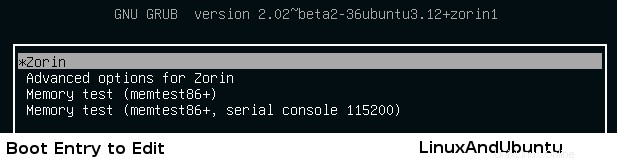
Ältere GRUB-Versionen folgen einem ähnlichen Mechanismus. Der Boot-Manager sollte Anweisungen zum Bearbeiten der Boot-Parameter bereitstellen.
Runlevel angeben
Ein Editor wird angezeigt und Sie sehen die Optionen, die GRUB für den Kernel analysiert. Navigieren Sie zu der Zeile, die mit „linux“ beginnt (ältere GRUB-Versionen können „kernel“ sein; wählen Sie das aus und folgen Sie den Anweisungen). Dies gibt Parameter an, die in den Kernel geparst werden sollen. Am Ende dieser Zeile (die sich je nach Auflösung über mehrere Zeilen erstrecken kann) geben Sie einfach den Runlevel an, in den gebootet werden soll, nämlich 3 (Mehrbenutzermodus, nur Text).
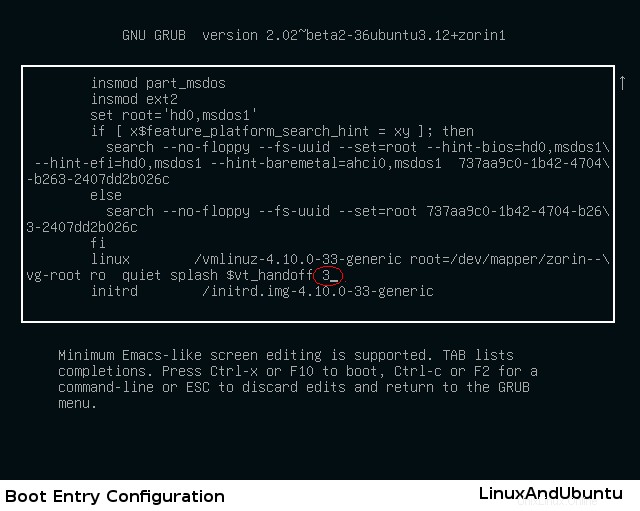
Durch Drücken von Strg-X oder F10 wird das System mit diesen Parametern gestartet. Der Bootvorgang wird normal fortgesetzt. Das einzige, was sich geändert hat, ist der Runlevel, in den gebootet wird.
Folgendes wurde gestartet:
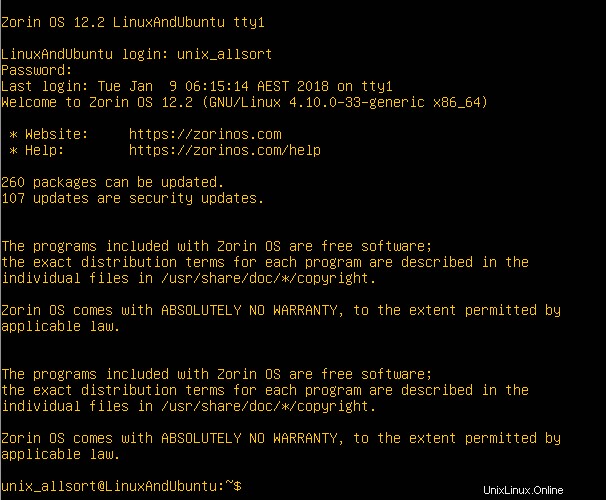
Runlevel
Sie können verschiedene Runlevel angeben, in die gebootet werden soll, wobei Runlevel 5 der Standard ist. 1 bootet in den „Einzelbenutzer“-Modus, der in eine Root-Shell bootet. 3 bietet ein Mehrbenutzer-System, das nur auf der Befehlszeile basiert.
Von der Befehlszeile wechseln
Irgendwann möchten Sie vielleicht den Display-Manager erneut ausführen, um eine GUI zu verwenden, und der schnellste Weg, dies zu tun, besteht darin, Folgendes auszuführen:$ sudo init 5 Und so einfach ist das. Ich persönlich finde die Befehlszeile viel spannender und praktischer als die Verwendung von GUI-Tools. Das ist jedoch nur meine Präferenz.